Kitkat auf Nexus 4 & Nexus 7 installieren
Daten und Apps per Android-Backup zurückspielen
von Stefan Kuhn - 22.11.2013
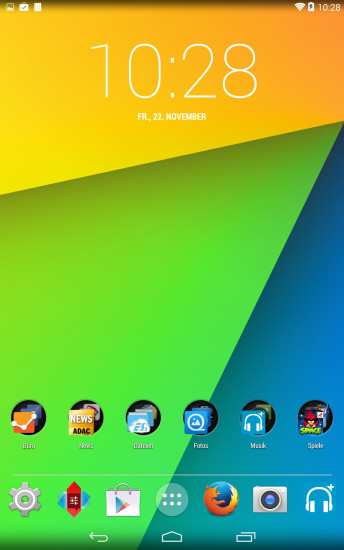
Android 4.4 alias Kitkat - hier mit der aktuellen Beta-Version des Nova Launchers - ist nun fertig installiert. Über Ihre Backups lassen sich nun die meisten Apps und Daten wieder herstellen.
Zunächst sollten Sie die Daten des Gerätespeichers wiederherstellen. Wenn Sie diese Daten zuvor mit den Backup-Tools des Nexus Root Toolkit gesichert haben, dann nutzen Sie dazu die Toolkit-Option „Restore data/media“. Zuvor müssen sie allerdings erneut die „Entwickleroptionen“ freischalten, das „USB-Debugging“ aktivieren und schließlich dem USB-Debugging zustimmen. Stellen Sie zudem sicher, dass die für Ihr Gerät passende „USB-Verbindung (PC)“ eingestellt ist.
Wenn Sie die Daten des Gerätespeichers mit dem Windows-Expolorer gesichert haben, dann kopieren Sie die Daten nun einfach wieder mit dem Windows-Expolorer auf das Android-Gerät. Gegebenenfalls müssen Sie dazu noch einmal die Option „Mediengerät (MTP)“ als „USB-Verbindung (PC)“ aktivieren.
Android-Backup zurückspielen
Ihre Apps und deren Daten restaurieren Sie dann mit dem zuvor erstellten Android-Backup. Stellen Sie dabei sicher, dass auf Ihrem Nexus-Gerät der Flugmodus und in den „Entwickleroptionen“ das „USB-Debugging“ aktiviert sind. Starten Sie dann das Nexus Root Toolkit, klicken Sie auf „Restore“ und dann auf „Restore Android Backup File“.
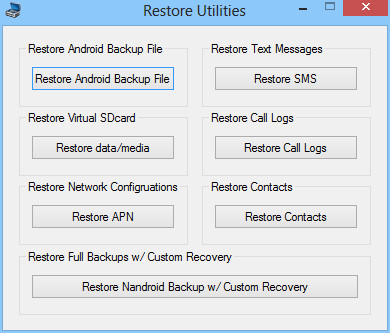
Über die Restore Utilities des Nexus Root Toolkit spielen Sie die Daten des Android-Backups auf Ihr Nexus-Gerät.
Am Androiden erscheint jetzt der Dialog „Vollständige Wiederherstellung“, den Sie mit „Meine Daten wiederherstellen“ bestätigen, um das Zurückspielen der Daten zu starten.
Nach Abschluss der Wiederherstellung führen Sie einen Neustart des Nexus-Geräts durch. Prüfen Sie nun die Einstellungen des Geräts und richten Sie verschwundene Widgets erneut ein. Aktualisieren Sie dann Ihre Apps und installieren Sie die Anwendungen nach, die trotz des Backups verloren gegangen sind.